
WhatsApp è una delle più popolari applicazioni di messaggistica e viene utilizzata da molte persone sia per uso privato che per lavoro. Questa applicazione consente alle persone di inviare messaggi o chiamate vocali. Con il recente aggiornamento gli utenti possono finalmente utilizzare le video chiamate. Molte persone si chiedono come registrare le video chiamate WhatsApp. Ma è veramente possibile? La risposta è sì. Potrebbe sembrare difficile, ma con la giusta applicazione è molto semplice. Vediamo insieme alcuni metodi per registrare le video chiamate WhatsApp.
Metodi consigliati per registrare le video chiamate WhatsApp su iOS
1. Registratore iPhone/iPad Apowersoft
Se volete registrare le video chiamate WhatsApp dal vostro dispositivo iOS, potete utilizzare l’applicazione Registratore iPhone/iPad Apowersoft. Questo programma è stato pensato appositamente per i dispositivi iOS ed è compatibile sia con iPhone che con l’iPad. Non è necessario eseguire il jailbreak per registrare lo schermo iPhone/iPad con questa applicazione, in quanto sfrutta la tecnologia AirPlay integrata in qualsiasi dispositivo iOS.

L’applicazione consente anche di registrare qualsiasi attività dello schermo del cellulare, dalle partite alle video chiamate. A differenza di qualsiasi altro registratore dello schermo, cattura anche l’audio da entrambe le parti per una migliore esperienza di video chiamata. Potete seguire i seguenti passaggi per imparare a registrare le videochiamate WhatsApp con questo programma.
- Assicuratevi che il cellulare e il pc siano connessi alla stessa rete. Scaricate e installate questa applicazione cliccando il pulsante sottostante.
- Una volta installata, aprite l’applicazione e configurate alcune impostazioni come la qualità, il formato, l’input audio e la cartella di salvataggio.
- Connettete il vostro dispositivo al computer attivando la funzione AirPlay dal centro di controllo. Lo schermo del cellulare verrà duplicato appena la connessione è stabilita.
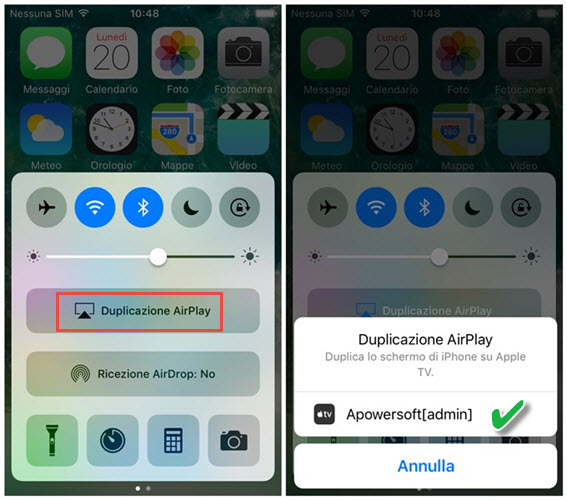
- Cliccate WhatsApp sul cellulare e iniziate la video chiamata.
- Per registrare la video chiamata WhatsApp, cliccate sul pulsante rosso in alto a sinistra dell’interfaccia principale.
- Una volta terminato, cliccate il pulsante di stop per terminare la registrazione. Il video verrà salvato nella cartella indicata precedentemente.
Suggerimenti: se preferite fare uno screenshot invece di registrare un video, potete farlo semplicemente cliccando sulla funzione screenshot integrata. Cliccate semplicemente l’icona della fotocamera e la foto verrà salvata nella stessa cartella indicata precedentemente.
2. ApowerMirror
Un’altra applicazione che consente di registrare le video chiamate WhatsApp su iPhone o iPad, è ApowerMirror. Simile alla precedente applicazione, non necessita del jailbreak o l’utilizzo del cavo lightning. È compatibile sia con Windows che con Mac e consente di duplicare qualsiasi contenuto del cellulare con il suono, incluse videochiamate, partite, musica e molto altro.

Per utilizzarla, con le tette il vostro dispositivo iOS al computer attivando “AirPlay” nel centro di controllo e potrete visualizzare immediatamente lo schermo del cellulare sul desktop compreso l’audio. Potete installare il programma cliccando il pulsante sottostante.
Come potete immaginare, questo programma funziona anche con i dispositivi androide. Per duplicare l’audio di WhatsApp sul computer per la registrazione, dovete connettere la funzione integrata Cast o Google Home e lanciare la versione Android di ApowerMirror in the background.
Applicazioni androide per registrare le video chiamate WhatsApp
1. Lollipop Screen Recorder
Questa applicazione consente di registrare le videochiamate WhatsApp su Android. È un’applicazione di registrazione dello schermo gratis, disponibile sulla Google Play Store. Consente anche di catturare video di tipo immagine in immagine. Consente anche di salvare i video registrati direttamente sulla scheda SD. Inoltre questa applicazione consente di catturare i video a schermo intero.

Ci sono alcuni aspetti negativi che dovreste considerare nell’utilizzo di questa applicazione. Per prima cosa può solo registrare il suono proveniente dal microfono, rendendo impossibile la registrazione di entrambe le parti di una conversazione. Alcune volte inoltre si verifica un lag del sistema.
Pro: È gratis e facile da usare.
Contro: può essere utilizzata solamente per i dispositivi Android e a volte lagga.
2. Registratore Android Apowersoft
Un altro semplice modo per registrare le video chiamate WhatsApp su Android, il Registratore Android Apowersoft. Come implica il suo nome, questa applicazione è stata pensata appositamente per registrare qualsiasi attività dello schermo del dispositivo Android senza il bisogno dell’accesso al root. Utilizzando questa applicazione potete registrare facilmente le partite, le applicazioni e le conversazioni su WhatsApp. Inoltre l’applicazione consente di scegliere l’input audio e la cartella di salvataggio dei video registrati.
Inoltre non è necessario installare l’applicazione direttamente sul proprio dispositivo, il che consente di salvare spazio sul proprio cellulare. Non è necessario l’utilizzo di alcun cavo in quanto funziona sfruttando la funzione Cast integrata nei dispositivi Android. Fornisce una funzione di cattura dello schermo utile se volete fare uno screenshot invece di registrare un video.

Pro: supporta la registrazione dei video con audio da entrambe le parti, la duplicazione dello schermo e la cattura degli screenshot.
Contro: È necessario un computer per utilizzarla.
Questi sono i semplici metodi per registrare le video chiamate WhatsApp. Potete scegliere la migliore applicazione che si adatta alle vostre esigenze.
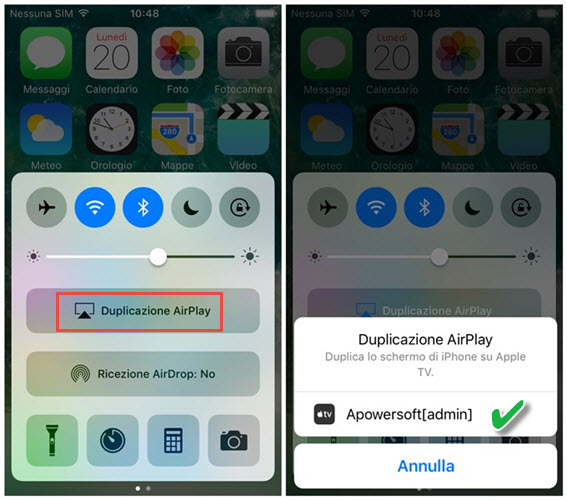
Lasciate un commento 0 commenti